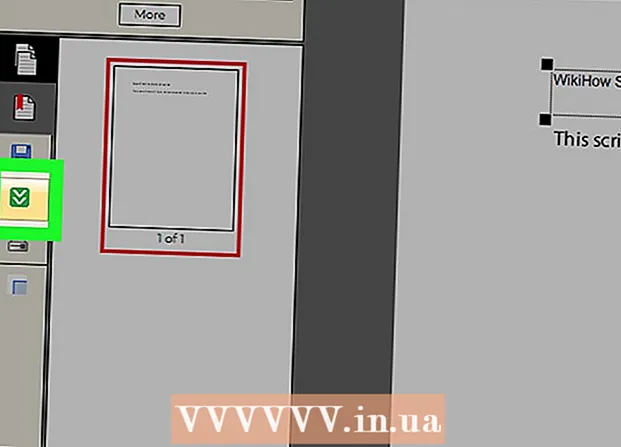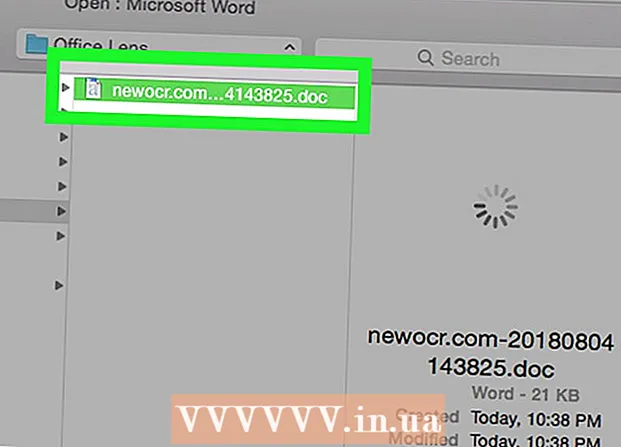Автор:
Christy White
Жасалған Күн:
8 Мамыр 2021
Жаңарту Күні:
13 Мамыр 2024

Мазмұны
- Басу үшін
- 4-тен 1-әдіс: Жеке электрондық поштаны жою
- 4-тен 2-әдіс: Бірнеше электрондық поштаны жою
- 4-тен 3-ші әдіс: Электрондық пошталарды біржола жою
- 4-тен 4-әдіс: Электрондық пошта тіркелгісін жою
- Кеңестер
- Ескертулер
Бұл мақалада iPhone-дағы Mail бағдарламасындағы жеке электрондық пошта хабарларын қалай жою керектігі және бірден бірнеше электрондық поштаны қалай жою керектігі туралы айтылады. Электрондық пошта есептік жазбасының «Себет» қалтасын босату арқылы электрондық поштаны жоюға болады немесе электрондық пошта есептік жазбасын толығымен жоюға болады.
Басу үшін
4-тен 1-әдіс: Жеке электрондық поштаны жою
 Поштаны ашыңыз. Пошта қолданбасының белгішесін түртіңіз. Ол ашық көк фонда ақ конвертке ұқсайды.
Поштаны ашыңыз. Пошта қолданбасының белгішесін түртіңіз. Ол ашық көк фонда ақ конвертке ұқсайды.  Электрондық пошта хабарламасын іздеңіз. Жойғыңыз келетін электрондық пошта хабарын табыңыз.
Электрондық пошта хабарламасын іздеңіз. Жойғыңыз келетін электрондық пошта хабарын табыңыз. - Егер сіз жойғыңыз келмейтін электрондық поштада Пошта ашылса, экранның сол жақ бұрышындағы «Артқа» батырмасын басып, қалтада орналасқан электрондық хаттардың тізімін көріңіз.
- Егер сіз электрондық пошта қалтасында болсаңыз (мысалы, «Кіріс жәшігі»), сіз өзіңіздің барлық электрондық поштаңыздың пошта қалталарын сақтайтын «Пошта жәшіктері» көрінісіне оралу үшін экранның жоғарғы сол жақ бұрышындағы «Артқа» батырмасын басуыңызға болады.
 Электрондық пошта үстінен оңнан солға қарай сырғытыңыз. Хабарламаның оң жағынан солға саусағыңызды экранның оң жағында бірқатар түймелер пайда болғанша жылжытыңыз.
Электрондық пошта үстінен оңнан солға қарай сырғытыңыз. Хабарламаның оң жағынан солға саусағыңызды экранның оң жағында бірқатар түймелер пайда болғанша жылжытыңыз. - Егер сіз бұл жұмысты жасай алсаңыз, оны ашу үшін электрондық поштаны түртіңіз де, экранның төменгі жағындағы қоқыс жәшігінің белгішесін түртіңіз.
 Түймесін басыңыз Жою. Бұл экранның оң жағындағы қызыл түйме. Бұл электрондық пошта мекен-жайын жойып, «Себет» қалтасына салады.
Түймесін басыңыз Жою. Бұл экранның оң жағындағы қызыл түйме. Бұл электрондық пошта мекен-жайын жойып, «Себет» қалтасына салады. - Жою үшін электрондық поштаны ашқан болсаңыз, бұл қадамды өткізіп жіберіңіз.
- Кейде бұл опцияда «Жою» сөзінің орнына жақша ішінде сан болады (мысалы, «(2)»).
4-тен 2-әдіс: Бірнеше электрондық поштаны жою
 Поштаны ашыңыз. Пошта қолданбасының белгішесін түртіңіз. Ол ашық көк фонда ақ конвертке ұқсайды.
Поштаны ашыңыз. Пошта қолданбасының белгішесін түртіңіз. Ол ашық көк фонда ақ конвертке ұқсайды.  «Пошта жәшіктері» бетінде екеніңізге көз жеткізіңіз. Экранның жоғарғы жағында «Пошта жәшіктері» тақырыбын көргенше экранның жоғарғы сол жақ бұрышындағы «Артқа» батырмасын басыңыз.
«Пошта жәшіктері» бетінде екеніңізге көз жеткізіңіз. Экранның жоғарғы жағында «Пошта жәшіктері» тақырыбын көргенше экранның жоғарғы сол жақ бұрышындағы «Артқа» батырмасын басыңыз.  Электрондық папканы ашыңыз. Жойғыңыз келетін электрондық пошта хабарлары бар қалтаны тауып, оны ашу үшін оны басыңыз.
Электрондық папканы ашыңыз. Жойғыңыз келетін электрондық пошта хабарлары бар қалтаны тауып, оны ашу үшін оны басыңыз. - Егер сіз поштадағы Gmail тіркелгісінен көптеген электрондық пошталарды жойғыңыз келсе, мұның бәрін «Барлық пошта» қалтасынан жасауыңыз керек. Электрондық поштаны кіріс қалтасынан «Кіріс» қалтасын басып, содан кейін «Өңдеу» және жылжытқыңыз келетін әр электрондық поштаны тексеру арқылы қосуға болады. Содан кейін төменгі оң жақ бұрыштағы «Мұрағат» батырмасын басыңыз.
 Түймесін басыңыз Өңдеу экранның жоғарғы оң жақ бұрышында Сіз экрандағы әр электрондық поштаның сол жағында шеңбер боласыз.
Түймесін басыңыз Өңдеу экранның жоғарғы оң жақ бұрышында Сіз экрандағы әр электрондық поштаның сол жағында шеңбер боласыз.  Электрондық хабарларды таңдаңыз. Жойғыңыз келетін әр электрондық пошта хабарын түртіңіз. Таңдалған электрондық хаттардың сол жағындағы шеңберде құсбелгі пайда болады.
Электрондық хабарларды таңдаңыз. Жойғыңыз келетін әр электрондық пошта хабарын түртіңіз. Таңдалған электрондық хаттардың сол жағындағы шеңберде құсбелгі пайда болады.  Түймесін басыңыз Қоқыс экранның төменгі оң жақ бұрышында Таңдалған электрондық пошта хабарлары ағымдағы қалтадан жойылып, «Себет» қалтасына көшіріледі.
Түймесін басыңыз Қоқыс экранның төменгі оң жақ бұрышында Таңдалған электрондық пошта хабарлары ағымдағы қалтадан жойылып, «Себет» қалтасына көшіріледі.
4-тен 3-ші әдіс: Электрондық пошталарды біржола жою
 Поштаны ашыңыз. Пошта қолданбасының белгішесін түртіңіз. Ол ашық көк фонда ақ конвертке ұқсайды.
Поштаны ашыңыз. Пошта қолданбасының белгішесін түртіңіз. Ол ашық көк фонда ақ конвертке ұқсайды.  «Пошта жәшіктері» бетінде екеніңізге көз жеткізіңіз. Экранның жоғарғы жағында «Пошта жәшіктері» тақырыбын көргенше экранның жоғарғы сол жақ бұрышындағы «Артқа» батырмасын басыңыз.
«Пошта жәшіктері» бетінде екеніңізге көз жеткізіңіз. Экранның жоғарғы жағында «Пошта жәшіктері» тақырыбын көргенше экранның жоғарғы сол жақ бұрышындағы «Артқа» батырмасын басыңыз.  Дұрыс «Себет» қалтасын табыңыз. Егер сіздің iPhone-ның Mail қосымшасында бірнеше электрондық пошта тіркелгісі болса, қоқысты босатқыңыз келетін есептік жазбаның атауын табыңыз (мысалы, «ICLOUD»).
Дұрыс «Себет» қалтасын табыңыз. Егер сіздің iPhone-ның Mail қосымшасында бірнеше электрондық пошта тіркелгісі болса, қоқысты босатқыңыз келетін есептік жазбаның атауын табыңыз (мысалы, «ICLOUD»).  Түймесін басыңыз Қоқыс. Бұл есептік жазба тақырыбынан төмен болуы керек. Бұл себет қалтасын ашады.
Түймесін басыңыз Қоқыс. Бұл есептік жазба тақырыбынан төмен болуы керек. Бұл себет қалтасын ашады.  Түймесін басыңыз Өңдеу экранның жоғарғы оң жақ бұрышында
Түймесін басыңыз Өңдеу экранның жоғарғы оң жақ бұрышында Электрондық хабарларды таңдаңыз. Таңдағыңыз келетін әр электрондық поштаны түртіңіз. Сіз басқан әр электрондық пошта жанында құсбелгі пайда болғанын көруіңіз керек.
Электрондық хабарларды таңдаңыз. Таңдағыңыз келетін әр электрондық поштаны түртіңіз. Сіз басқан әр электрондық пошта жанында құсбелгі пайда болғанын көруіңіз керек. - Қалтадағы барлық электрондық пошта хабарларын біржола жою үшін жеке электрондық пошта хабарларын таңдамас бұрын төменгі оң жақ бұрыштағы «Барлығын жою» пернесін басыңыз.
 Түймесін басыңыз Жою экранның төменгі оң жақ бұрышында Таңдалған электрондық пошта хабарлары сіздің iPhone телефоныңыздан жойылады.
Түймесін басыңыз Жою экранның төменгі оң жақ бұрышында Таңдалған электрондық пошта хабарлары сіздің iPhone телефоныңыздан жойылады.
4-тен 4-әдіс: Электрондық пошта тіркелгісін жою
 Параметрлерді ашыңыз
Параметрлерді ашыңыз  Төмен жылжып, түймесін басыңыз Тіркелгілер және парольдер. Мұны парақтың шамамен үштен бірінен таба аласыз.
Төмен жылжып, түймесін басыңыз Тіркелгілер және парольдер. Мұны парақтың шамамен үштен бірінен таба аласыз.  Тіркелгіні таңдаңыз. Пошта бағдарламасынан жойғыңыз келетін есептік жазбаны түртіңіз.
Тіркелгіні таңдаңыз. Пошта бағдарламасынан жойғыңыз келетін есептік жазбаны түртіңіз.  Жасыл «Пошта» қосқышын басыңыз
Жасыл «Пошта» қосқышын басыңыз  Есептік жазбаны жойыңыз. Егер сіз өзіңіздің айфоныңыздағы есептік жазбаны мүлдем қаламасаңыз, төмен жылжып, парақтың төменгі жағындағы «Тіркелгіні жою» түймесін басыңыз, содан кейін сұралғанда «Менің iPhone-дан жою» түймесін басыңыз. Бұл сіздің электрондық пошта тіркелгілеріңізді, контактілеріңізді, күнтізбелеріңізді, жазбаларыңызды және осы есептік жазбамен байланысты басқа ақпаратты iPhone-дан жояды.
Есептік жазбаны жойыңыз. Егер сіз өзіңіздің айфоныңыздағы есептік жазбаны мүлдем қаламасаңыз, төмен жылжып, парақтың төменгі жағындағы «Тіркелгіні жою» түймесін басыңыз, содан кейін сұралғанда «Менің iPhone-дан жою» түймесін басыңыз. Бұл сіздің электрондық пошта тіркелгілеріңізді, контактілеріңізді, күнтізбелеріңізді, жазбаларыңызды және осы есептік жазбамен байланысты басқа ақпаратты iPhone-дан жояды.
Кеңестер
- Пошта қолданбасының iCloud бөлімінде енгізілген өзгерістер iCloud пошта жәшігінің жұмыс үстелінде көрсетіледі.
- Кейбір электрондық пошта жеткізушілерінің бұрышында мәзір параметрлері сәл өзгеше болуы мүмкін (мысалы, «Жою» орнына «Себет»).
Ескертулер
- Жойылғаннан кейін электрондық пошта қалпына келтірілмейді.